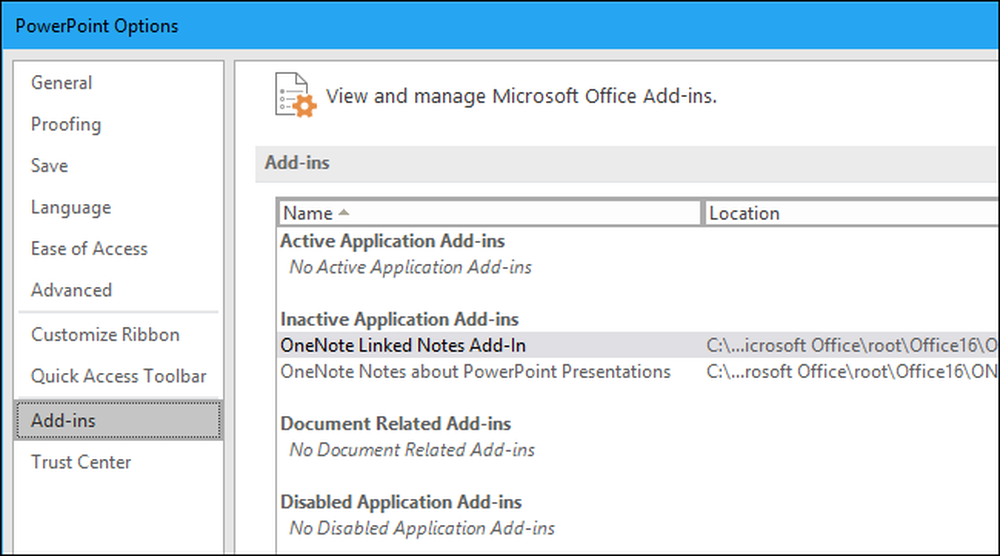Como abrir o Word, Excel ou PowerPoint no modo de segurança

Aplicativos do Microsoft Office têm um recurso de modo de segurança interno. Isso ajuda quando você não pode usar o Office normalmente. Talvez o Word falhe toda vez que você abri-lo ou talvez o Excel falhe ao abrir um único arquivo. Você pode iniciar o aplicativo no modo de segurança e há uma boa chance de ele funcionar normalmente.
O que é o modo de segurança do Office??
Quando você inicia um aplicativo do Office no modo de segurança, ele será carregado sem quaisquer suplementos ou extensões e sem personalizações de barra de ferramentas ou barra de comando. Quaisquer documentos recuperados que normalmente seriam abertos automaticamente não serão abertos. A Correção Automática e vários outros recursos não funcionam e as preferências não podem ser salvas.
Se o Office está falhando toda vez que você abri-lo, é provavelmente o resultado de um complemento com bugs, mas também pode ser o resultado de um problema com suas personalizações. O modo de segurança é carregado sem todos esses recursos que podem causar problemas.
Isso é diferente do modo de segurança do Windows. No modo de segurança do Windows, todo o sistema operacional Windows é reiniciado sem drivers de terceiros e outros softwares de inicialização que podem causar problemas. Esta é uma ideia semelhante, mas apenas para aplicativos do Office como Word, Excel e PowerPoint.
Iniciar o modo de segurança com um atalho de teclado
Para abrir qualquer aplicativo do Office no modo de segurança, pressione a tecla Ctrl e mantenha pressionado enquanto você inicia o atalho do programa.
Por exemplo, para iniciar o Word no modo de segurança, você precisará localizar o atalho do Word no menu Iniciar, na barra de tarefas ou na área de trabalho. Mantenha pressionada a tecla Ctrl e clique uma vez nela (se estiver no menu Iniciar ou na barra de tarefas) ou clique duas vezes nela (se estiver na área de trabalho).

Você verá uma mensagem dizendo "Você está segurando a tecla CTRL. Você quer iniciar o [aplicativo] no modo de segurança? ”.
Você pode liberar a tecla Ctrl quando esta caixa de mensagem aparecer. Clique em "OK" para iniciar o aplicativo no modo de segurança.

Iniciar o modo de segurança com um argumento de comando
Você também pode iniciar aplicativos do Office no Modo de Segurança, iniciando-os com o /seguro opção.
Por exemplo, você pode fazer isso na caixa de diálogo Executar. Pressione Windows + R para abri-lo e digite um dos seguintes comandos:
- Palavra:
winword / seguro - Excel:
excel / seguro - Power Point:
powerpnt / seguro - Outlook:
perspectiva / seguro - Editor:
mspub / safe - Visio:
visio / seguro
Pressione Enter ou clique em "OK" e o aplicativo será iniciado no modo de segurança.

Se você precisar abrir um aplicativo do Office no Modo de segurança regularmente, poderá criar um novo atalho na área de trabalho para o aplicativo do Office e adicionar /seguro ao final da caixa Destino em seu painel de atalhos. Esse atalho sempre iniciaria o aplicativo no modo de segurança.

Como sair do modo de segurança
Para sair do modo de segurança, você precisará fechar o aplicativo do Office e iniciá-lo normalmente.
Se o Office carregar bem no Modo de Segurança, mas travar no modo normal, o problema provavelmente será um complemento com bugs. Você pode visualizá-los selecionando Arquivo> Opções> Suplementos no Office 2016. Talvez seja necessário desinstalar, reinstalar ou atualizar um ou mais suplementos do Office..
Se o Office ainda falhar no modo de segurança, seus arquivos podem estar corrompidos. Você pode querer desinstalar e reinstalar o Office no seu computador.